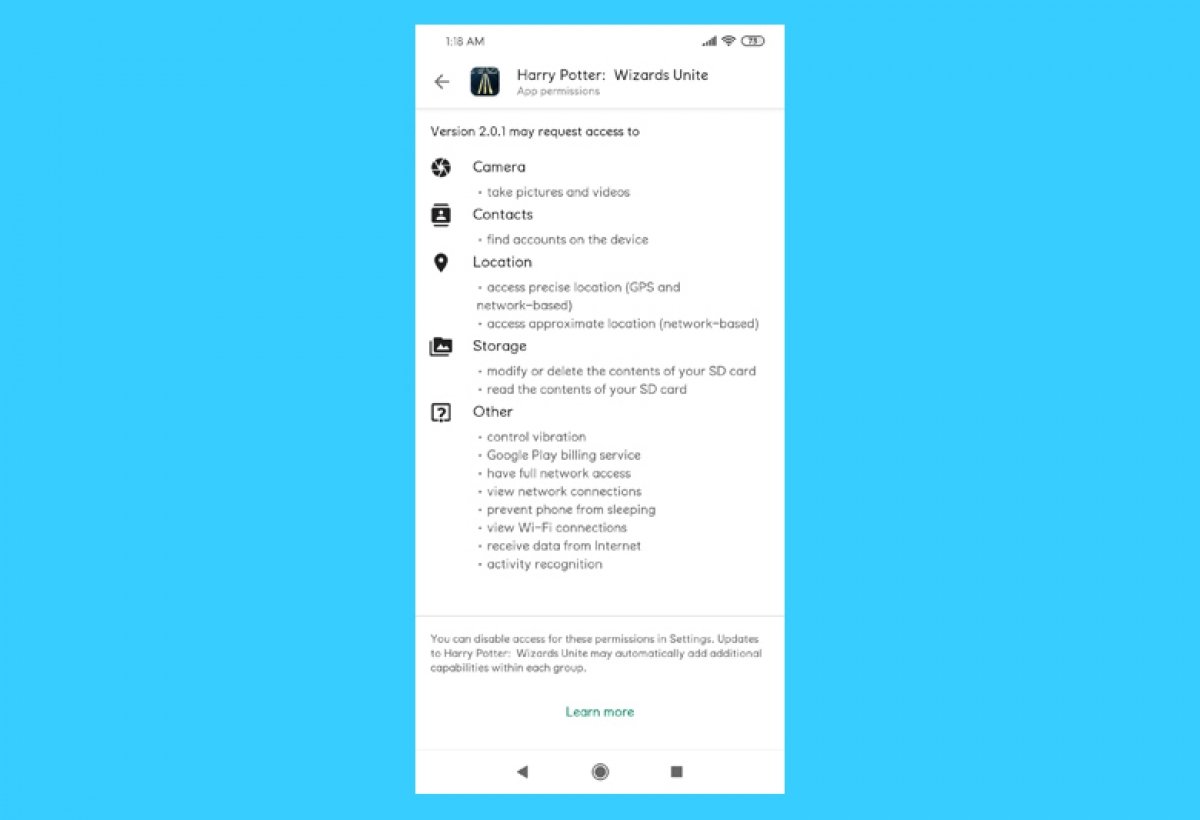Molte volte durante l'installazione di un'applicazione dobbiamo concedere determinate autorizzazioni che generalmente non ci fermiamo a leggere. Per leggerle in qualsiasi momento, avvia Google Play Store sul tuo cellulare o tablet Android cercando lo strumento nel menu di applicazioni o, se esiste, dal suo accesso diretto.
Indipendentemente dal fatto che l'app sia installata o meno, per vedere le autorizzazioni, apri la sua scheda cercandola dalla barra di ricerca nella parte superiore della schermata di Google Play.
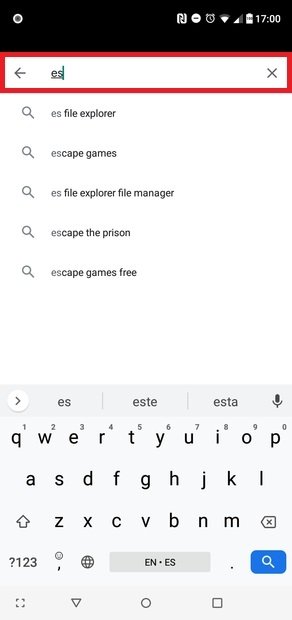 Ricerca su Google Play
Ricerca su Google Play
Tocca delicatamente About this app.
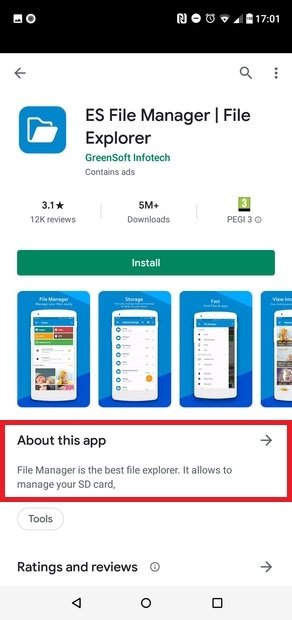 Sezione di informazioni dell'app
Sezione di informazioni dell'app
Scorri fino in fondo nel nuovo menu. Nella sezione App info c'è una riga chiamata App permissions. Tocca See more, che appare appena a destra.
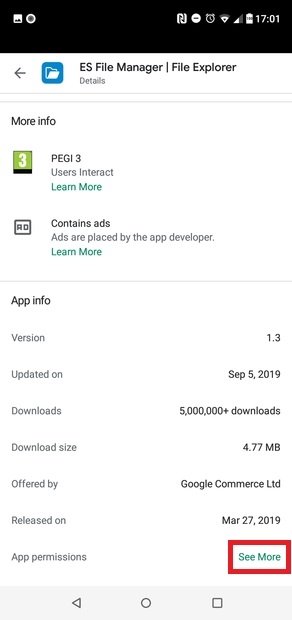 Accesso alle autorizzazioni dell'app
Accesso alle autorizzazioni dell'app
Nella nuova schermata vedrai le autorizzazioni che la versione dell'applicazione che stai consultando può richiedere.
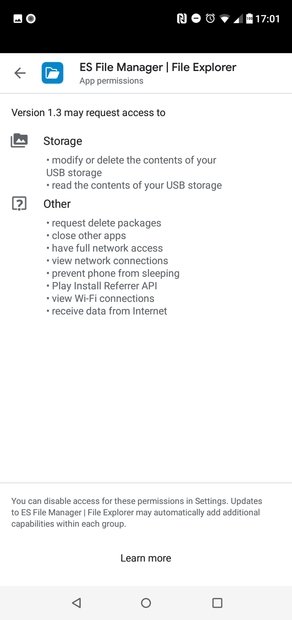 Autorizzazioni richieste da un'app
Autorizzazioni richieste da un'app
Puoi anche controllare le autorizzazioni dal sito web di Google Play. Il processo è lo stesso: apri la scheda dell'app e scorri verso il basso fino alla sezione delle informazioni aggiuntive. Trova la sezione delle autorizzazioni e fai clic su View details. Nel menu pop-up appaiono tutte le autorizzazioni che si suppone un'app specifica richieda per poter essere installata sul dispositivo Android.
Google ci avverte che l'accesso a queste autorizzazioni può essere disabilitato dalla sezione Settings nel menu principale di Google Play, premendo l'icona delle tre linee nell'angolo in alto a sinistra. Tuttavia, molte applicazioni richiedono di concedere queste autorizzazioni per funzionare correttamente, quindi non è consigliabile disabilitare l'opzione se desideri continuare a utilizzare normalmente i tuoi strumenti di Google Play.